- Autorius Abigail Brown [email protected].
- Public 2023-12-17 06:55.
- Paskutinį kartą keistas 2025-01-24 12:16.
HDDScan yra nešiojamojo standžiojo disko testavimo programa, skirta Windows, kuri gali atlikti įvairius visų tipų vidinių ir išorinių standžiųjų diskų bandymus. Programą lengva naudoti, o visos pasirenkamos funkcijos yra lengvai pasiekiamos.
Jei nepavyks atlikti kurio nors testo, gali tekti pakeisti standųjį diską.
Ši apžvalga skirta HDDScan v4.1. Praneškite mums, jei turime naujesnę versiją, kurią turime peržiūrėti.
Daugiau apie HDDScan
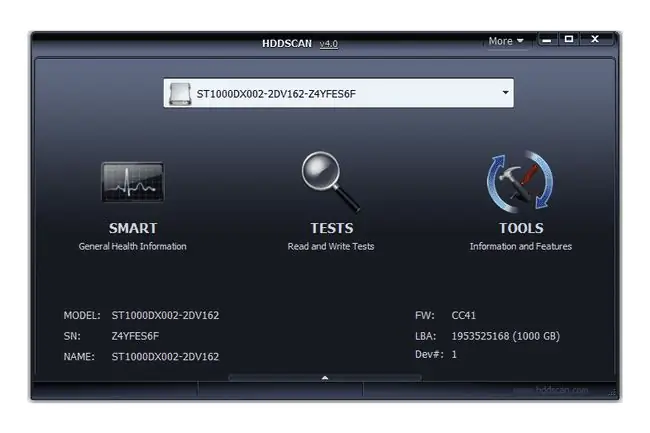
HDDScan yra visiškai nešiojamas, o tai reiškia, kad norint, kad jis veiktų, reikia išskleisti failus, o ne įdiegti jį savo kompiuteryje.
Atsisiuntę ZIP failą, išskleiskite jį naudodami Windows integruotą ištraukiklį arba kitą nemokamą failų ištraukimo programą, pvz., 7-Zip arba PeaZip. Keletas failų išskleidžiami kartu su pagrindine HDDScan programa (pvz., XSLT, vaizdai, PDF, INI failai ir tekstinis failas), tačiau norėdami iš tikrųjų atidaryti HDDScan programą, naudokite failą pavadinimu HDDScan.
Norėdami išbandyti standųjį diską naudodami HDDScan, programos viršuje esančiame išskleidžiamajame meniu pasirinkite diską, tada pasirinkite TESTAI Čia galite pasiekti visus siūlomi testai ir funkcijos; redaguokite, kaip turėtų vykti testas, ir paspauskite rodyklės dešinėn mygtuką. Kiekvienas naujas testas bus įtrauktas į eilės skyrių apačioje ir bus paleistas, kai bus baigtas kiekvienas ankstesnis bandymas. Galite pristabdyti arba ištrinti testus iš šios programos dalies.
HDDScan gali atlikti bandymus su įrenginiais, pvz., PATA, SATA, SCSI, USB, FireWire arba SSD prijungtais standžiaisiais diskais, kad patikrintų, ar nėra klaidų, ir parodytų SMART atributus. Taip pat palaikomi RAID tomai, tačiau galima atlikti tik paviršiaus bandymą.
Kai kuriuos parametrus galima pakeisti, pvz., standžiojo disko AAM (automatinio akustinio valdymo) informaciją. Taip pat galite naudoti HDDScan norėdami paleisti arba sustabdyti įvairių tipų standžiųjų diskų veleną ir nustatyti informaciją, pvz., serijos numerį, programinės aparatinės įrangos versiją, palaikomas funkcijas ir modelio numerį.
Jei norite naudoti HDDScan, turite naudoti „Windows 11“, „Windows 10“, „Windows 8“, „Windows 7“, „Windows Vista“, „Windows XP“, „Windows 2000“arba „Windows Server 2003“.
HDDScan privalumai ir trūkumai
Ši standžiojo disko testavimo programa neturi daug trūkumų:
Privalumai:
- Nuskaito daug įvairių tipų saugojimo įrenginių
- Nesunku naudoti
- SMART ataskaitas galima išsaugoti tokiame faile kaip MHT arba TXT failas
- Komandinės eilutės palaikymas
- Nereikia įdiegti (nešiojamas)
Trūkumai:
- Veikia tik „Windows“operacinėse sistemose
- Nėra galimybės jį įdiegti savo kompiuteryje
- Jokių integruotų patarimų, aprašymų ar pagalbos dokumentų
Mintys apie HDDScan
HDDScan labai paprasta naudoti. Išskleidę programos failus, tiesiog atidarykite programą, kad iškart paleistumėte programą ir pradėtumėte vykdyti standžiojo disko testus.
Puiku, kad norint juo naudotis nereikia diegti HDDScan, bet taip pat malonu turėti galimybę kompiuteryje įdiegti programinę įrangą. Deja, HDDScan to nedaro.
Mums patinka dar kažkas, kad yra pažangos indikatorius, rodantis, kiek toli nuo testo pabaigos. Galite matyti, kada užduotis prasidėjo ir kada ji baigiasi, o dukart spustelėjus aktyvų testą, bus rodoma eiga. Tai gali būti ypač naudinga atliekant tikrai nuodugnius bandymus, atliekamus naudojant didelius standžiuosius diskus.
Kai kuri standžiojo disko testavimo programinė įranga veikia iš disko, todėl ją galima naudoti norint patikrinti standųjį diską, kuriame veikia bet kokia operacinė sistema. Nors HDDScan nereikalauja, kad diske būtų tam tikra OS, kad būtų patikrinta, ar nėra klaidų, ją galima naudoti tik naudojant „Windows“įrenginį, o tai reiškia, kad su šia programa greičiausiai nuskaitysite tik kitus „Windows“standžiuosius diskus.
Kitas dalykas, kurio mums nepatinka, yra tai, kad HDDScan kaip diskų rinkinį rodo modelį ir serijos numerį, todėl sunku suprasti, kuriame diske norite atlikti bandymus. Šioje pastaboje taip pat nėra jokių testų aprašymų, kad žinotumėte, kokie yra skirtumai, kuriuos būtų malonu įtraukti.
Visa tai, tai puikus standžiojo disko testavimo įrankis ir mes labai rekomenduojame.
Kai išskleiskite diegimo failus, atidarykite failą pavadinimu HDDScan, kad paleistumėte programą.






